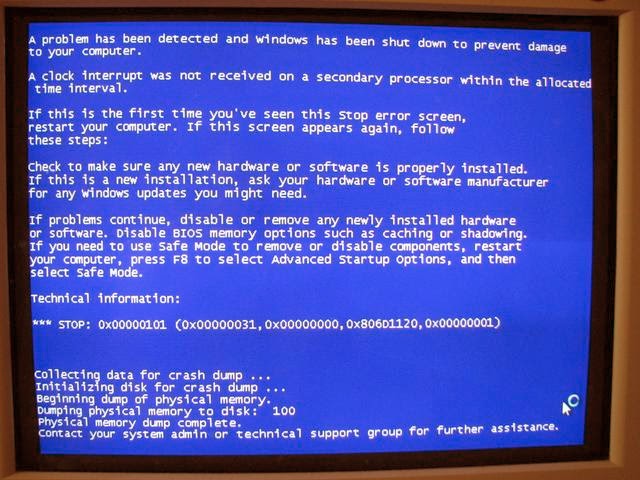Ce este Indexul experienței Windows?
Indexul experienței Windows măsoară capacitatea configurației hardware și software a computerului dvs. și exprimă această măsură printr-un număr numit scor de bază. Un scor de bază mai mare înseamnă că, în general, computerul dvs. va funcționa mai bine și mai rapid decât un computer cu un scor de bază mai mic, în special atunci când efectuează activități mai complexe și care necesită multe resurse.
Fiecare componentă hardware primește un subscor individual. Scorul de bază al computerului dvs. este determinat de cel mai mic subscor. De exemplu, dacă cel mai mic subscor al unei componente hardware individuale este 2,6, atunci scorul de bază este 2,6. Scorul de bază nu este o medie a subscorurilor combinate. Însă, subscorurile pot să vă ofere o imagine a modului în care vor funcționa cele mai importante componente și vă pot ajuta să decideți căror componente să le faceți upgrade.
Puteți utiliza scorul de bază pentru a achiziționa programe și alt software care se potrivesc cu scorul de bază al computerului dvs. De exemplu, în cazul în care computerul are un scor de bază de 3,3, puteți să cumpărați orice software proiectat pentru această versiune de Windows care necesită un computer cu un scor de bază de 3 sau mai mic.
Scorurile sunt în prezent de la 1,0 la 7,9. Indexul experienței Windows este proiectat pentru a se adapta la progresele în tehnologia computerelor. Odată cu îmbunătățirea vitezei și a performanței hardware, vor fi permise niveluri de scor mai înalte. Totuși, standardele pentru fiecare nivel al indexului se păstrează în general aceleași. În unele cazuri, însă, se pot dezvolta noi teste care pot avea ca rezultat scoruri mai mici.
Notă
- În cazul în care computerul dvs. are o unitate centrală de prelucrare (CPU) pe 64 de biți și 4 gigabyți (GB) sau mai puțin de memorie cu acces aleator (RAM), atunci subscorul de memorie (RAM) pentru computerul dvs. va avea maximum 5,9.
Pentru a vizualiza scorul de bază al computerului dvs.
- Deschideți Instrumente și informații despre performanță făcând clic pe butonul Start
, apoi pe Panou de control. În caseta de căutare, tastați Instrumente și informații despre performanță, apoi, în lista de rezultate, faceți clic peInstrumente și informații despre performanță.
- Vizualizați scorurile de bază și subscorurile Indexul experienței Windows pentru computer. Dacă ați efectuat recent un upgrade la hardware și doriți să aflați dacă scorul s-a modificat, faceți clic pe Reexecutați evaluarea.
Dacă vi se solicită o parolă de administrator sau o confirmare, tastați parola sau furnizați confirmarea. Dacă nu vedeți subscorurile și scorul de bază, faceți clic pe Evaluarea computerului.
Dacă vi se solicită o parolă de administrator sau o confirmare, tastați parola sau furnizați confirmarea.
Despre scorul de bază al computerului
Scorul de bază reprezintă performanța minimă a sistemului, pe baza capacităților diverselor părți ale computerului dvs., inclusiv memoria cu acces aleator (RAM), unitatea centrală de prelucrare (CPU), hard diskul, performanța generală grafică pe desktop și capacitatea pentru grafică 3D.
Iată descrierile generale ale experiențelor ce se pot aștepta de la un computer care primește următoarele scoruri de bază:
- Un computer cu un scor de bază de 2,0 are de obicei capacități suficiente pentru a efectua majoritatea activităților obișnuite, cum ar fi executarea aplicațiilor de business și căutarea pe internet. Totuși, un computer cu acest scor de bază nu este în general suficient de puternic pentru a executa Aero sau experiențe multimedia avansate care sunt disponibile cu Windows 7.
- Un computer cu un scor de bază de 3,0 poate executa Aero și multe caracteristici ale Windows 7 la un nivel de bază. Este posibil ca anumite caracteristici complexe din Windows 7 să nu aibă disponibile toate capacitățile de funcționare. De exemplu, un computer cu un scor de bază de 3,0 poate afișa tema Windows 7 la o rezoluție de 1280 × 1024, dar poate întâmpina dificultăți la executarea temei pe mai multe monitoare. Sau poate reda conținut TV digital, dar poate reda cu greutate conținutul de televiziune de înaltă definiție (HDTV).
- Un computer cu un scor de bază de 4,0 sau 5,0 poate executa caracteristicile noi ale Windows 7 și poate executa mai multe programe în același timp.
- Un computer cu un scor de bază de 6,0 sau 7,0 are un hard disk mai rapid și poate accepta experiențe grafice bogate, de calitate înaltă, cum ar fi jocurile multiplayer și 3D, cât și înregistrarea și redarea conținutului HDTV.
Dacă un anumit program sau o experiență Windows 7 necesită un scor mai înalt decât cel de bază, se poate face un upgrade al hardware-ului pentru a atinge scorul de bază necesar. Dacă instalați o nouă componentă hardware și doriți să vedeți dacă s-a modificat scorul, faceți clic pe Reexecutați evaluarea.  Dacă vi se solicită o parolă de administrator sau o confirmare, tastați parola sau furnizați confirmarea. Pentru a vizualiza detalii cu privire la componentele hardware ale computerului, faceți clic pe Vizualizare și imprimare detalii.
Dacă vi se solicită o parolă de administrator sau o confirmare, tastați parola sau furnizați confirmarea. Pentru a vizualiza detalii cu privire la componentele hardware ale computerului, faceți clic pe Vizualizare și imprimare detalii.
Despre subscorul computerului
Subscorurile sunt rezultatul testelor efectuate la nivel de RAM, CPU, hard disk, capacitățile generale grafice ale desktopului și componente hardware de grafică pentru jocuri 3D ale computerului. Dacă scorul de bază nu este suficient de mare pentru a permite un program sau o experiență Windows 7, puteți să utilizați subscorurile pentru a determina componentele care au nevoie de upgrade.
Scorul de bază este un indicator bun pentru modul în care se va comporta computerul în general. Subscorurile ajută la înțelegerea nivelului de performanță a computerului pentru anumite experiențe:
- Productivitatea Office. Dacă utilizați computerul aproape exclusiv pentru activități de birou, cum ar fi procesarea de text, foi de calcul, e-mail și navigare pe web, atunci sunt importante subscorurile mari de CPU și memorie. Subscorurile de 2,0 sau mai mari sunt, de obicei, suficiente în categoriile grafică desktop și grafică 3D.
- Programe de gaming și cu elemente grafice complexe. Dacă utilizați computerul pentru jocuri sau programe cu elemente grafice complexe, cum ar fi aplicații de editare digitală video sau jocuri cu personaje realiste, atunci sunt importante subscorurile înalte în categoriile RAM, grafică desktop, grafică de jocuri 3D și CPU. Un subscor de 3,0 sau mai mare este, de obicei, suficient în categoria hard disk.
- Experiența în centrul media. Dacă utilizați computerul ca centru media pentru experiențe complexe multimedia, cum ar fi înregistrarea programelor HDTV, atunci sunt importante subscorurile mari în categoriile CPU, hard disk și grafică desktop. Subscorurile de 3,0 sau mai mari sunt, de obicei, suficiente în categoriile memorie și grafică 3D.
Dacă scorul de bază sau subscorul nu se poate actualiza
Următoarele condiții pot împiedica Windows să actualizeze Indexul experienței Windows:
- Execuția cu alimentare de la baterie. Windows încearcă automat să conserve energia când se execută numai pe baterie. Astfel, în cazul în care computerul este alimentat de la baterie, o evaluare a performanței nu va reflecta capacitățile sale reale. Puneți computerul în priză, apoi executați din nou evaluarea.
- Spațiul liber insuficient pe disc. Instrumentul de evaluare Indexul experienței Windows creează un fișier de test pe hard disk. Dacă nu există spațiu-disc suficient pentru a crea fișierul test, evaluarea nu se poate finaliza. Aveți posibilitatea să utilizați instrumentul Curățare disc pentru a elibera spațiu-disc. Pentru mai multe informații, consultațiȘtergerea fișierelor utilizând Curățare disc.
- Evaluarea se execută deja. Dacă instrumentul de evaluare Indexul experienței Windows se execută deja, scorurile dvs. nu pot fi evaluate.
- Driverul de afișare este mai vechi. În cazul în care computerul dvs. utilizează o versiune mai veche a driverului de afișare, este posibil ca scorurile dvs. să nu fie actualizate. Pentru mai multe informații, consultați Actualizarea driverelor: linkuri recomandate.
- Nu există suport multimedia. În cazul în care computerul nu are suport multimedia, scorurile nu se pot actualiza.
ID articol: MSW700034

.png)
.png)